盖板式钻模设计说明书.docx
《盖板式钻模设计说明书.docx》由会员分享,可在线阅读,更多相关《盖板式钻模设计说明书.docx(50页珍藏版)》请在冰豆网上搜索。
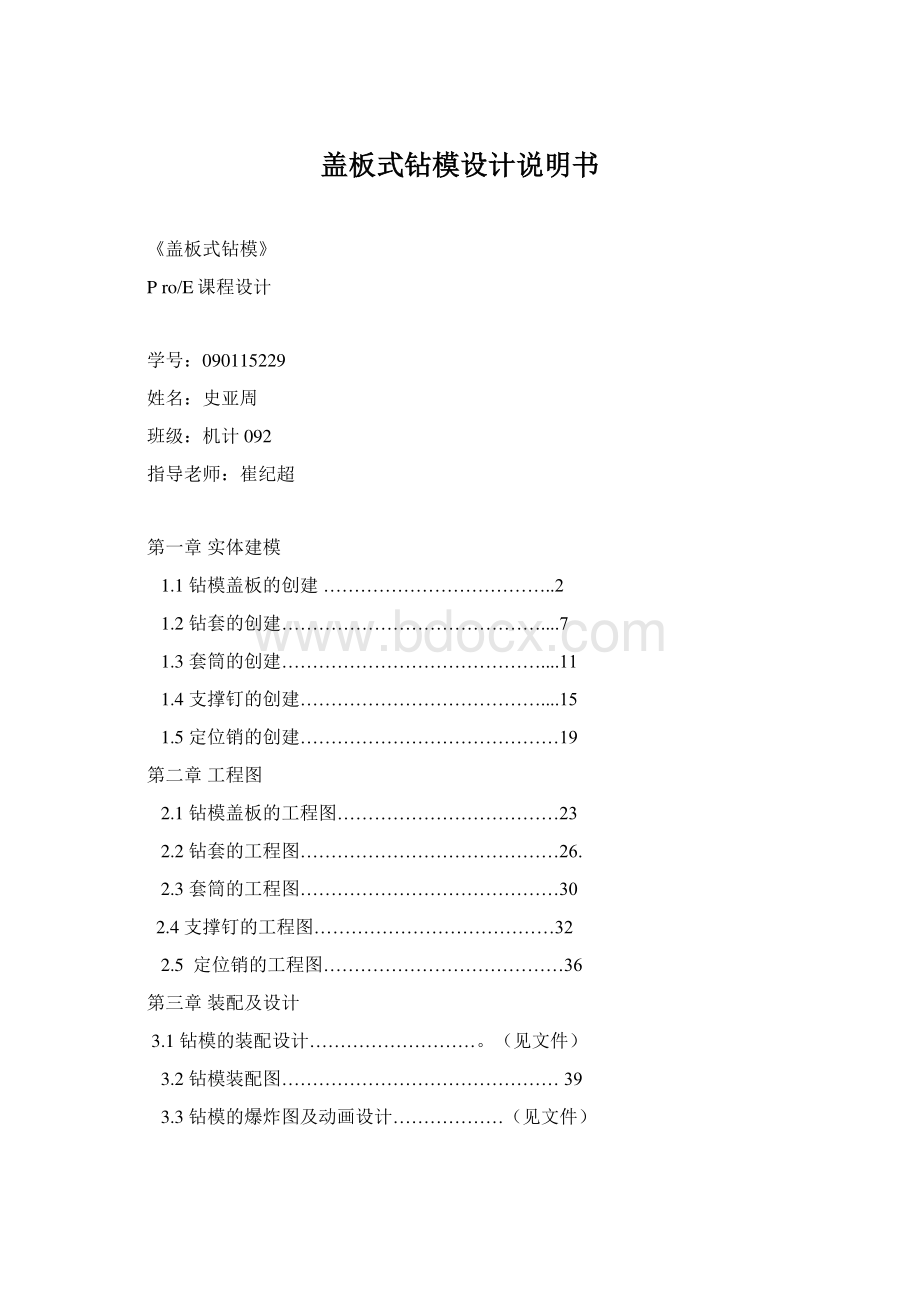
盖板式钻模设计说明书盖板式钻模设计说明书盖板式钻模Pro/E课程设计学号:
090115229姓名:
史亚周班级:
机计092指导老师:
崔纪超第一章实体建模1.1钻模盖板的创建.21.2钻套的创建.71.3套筒的创建.111.4支撑钉的创建.151.5定位销的创建19第二章工程图2.1钻模盖板的工程图232.2钻套的工程图26.2.3套筒的工程图302.4支撑钉的工程图322.5定位销的工程图36第三章装配及设计3.1钻模的装配设计。
(见文件)3.2钻模装配图393.3钻模的爆炸图及动画设计(见文件)第一章零件1.盖板创建步骤创建步骤步骤1.创建文件gaiban1)单击,然后在在新建对话框中按照(图1-1)进行设置,然后单击图1_1步骤2.创建底板特征1)单击“拉伸”按钮。
2)单击操控面板的“放置”按钮(图1-2)打开上滑面板。
单击上滑面板的“定义”按钮,打开草绘对话框(图1-3),选取top面(图1-4)为草绘平面,选取right面为参考平面,单击草绘按钮进入截面环境。
图1-2图1-3图1-43)在草绘截面环境中,绘制(图1-5)的截面。
图1-54)完成截面后,单击工具栏上的按钮,然后返回拉伸特征操控面板,设置深度形式为,设置深度为12,。
单击按钮完成拉伸特征。
5)同理创建“拉伸”命令2和3,在底板上“拉伸”出“钻套”孔和“支撑钉”孔。
需要注意的是,在完成草绘后,“拉伸”选项单击“去除材料”按钮。
步骤3创建手柄特征1)创建基准轴,单击按钮,单击选择right面,按着ctrl键选择top面(图1-6)。
图1-62)创建面,单击按钮,单击选择right面,按着ctrl键选中刚才创建的轴,图1-7设定right面绕轴旋转135度。
3)偏移面,单击按钮,选择步骤2中创建的面,平移距离为45,单击按钮,完成偏移面。
图1-8草绘轨迹,单击按钮,进入草绘操控面板(图1-9),选择步骤3偏移的面作为草绘截面,草绘如(图1-10)的轨迹,单击按钮,完成草绘轨迹。
图1-9图1-104)创建扫描,单击插入,选择扫描,选择伸出项。
在对话框图1-11中单击选取轨迹,单击依次,单击选取,然后按着ctrl键依次选取轨迹,然后单击完成。
在弹出的对话框中图1-12单击自由端点,完成。
定义截面,草绘如图1-13的截面图1-11图1-12图1-13单击完成定义。
然后单击确定,完成扫面特征。
同理创建另一个手柄。
步骤3.文件存盘单击工具栏的图标按钮,保存文件。
零件2.钻套创建步骤创建步骤步骤1.创建文件zuantao1)单击,然后在在新建对话框中按照(图2-1)进行设置,然后单击。
图2-1步骤2.创建旋转命令1)单击“旋转”按钮。
2)然后单击“位置”,(图2-2)然后单击“定义”,打开“草绘”对话框,选取top面为草绘平面(图2-3),Right面为参考平面图2-4,单击草绘按钮进入草绘界面。
图2-2图2-3图2-43)单击按钮设定旋转轴,草绘如图截面。
图2-5图2-54)完成草绘截面后,单击工具栏上的按钮,返回旋转特征操控面板中,设定360度。
图2-6图2-6步骤3.文件存盘单击工具栏的图标按钮,保存文件。
零件3.套筒创建步骤创建步骤步骤1.创建文件taotong2)单击,然后在在新建对话框中按照下图进行设置,然后单击。
图3-1步骤2.创建旋转命令5)单击“旋转”按钮。
6)然后单击“位置”,然后单击“定义”,(图3-2)打开“草绘”对话框,选取top面为草绘平面,选取right面,(图3-4)单击草绘按钮进入草绘界面。
图3-3图3-2图3-3图3-47)单击按钮设定旋转轴,草绘如图截面。
图3-5图3-58)完成草绘截面后,单击工具栏上的按钮,返回旋转特征操控面板中,设定360度。
图3-6图3-6步骤3.文件存盘单击工具栏的图标按钮,保存文件。
零件4.支承钉创建步骤创建步骤步骤1.创建文件zhichengding2)单击,然后在在新建对话框中按照下图进行设置,然后单击图4-1步骤2.创建旋转命令9)单击“旋转”按钮。
10)然后单击“位置”,然后单击“定义”,打开“草绘”对话框,选取top面为草绘平面,选取right面,单击草绘按钮进入草绘界面。
3)单击按钮设定旋转轴,草绘如图截面。
4)完成草绘截面后,单击工具栏上的按钮,返回旋转特征操控面板中,设定360度。
步骤3.文件存盘单击工具栏的图标按钮,保存文件零件5.定位销创建步骤创建步骤步骤1.创建文件dingweixiao3)单击,然后在在新建对话框中按照下图进行设置,然后单击。
步骤2.创建旋转命令11)单击“旋转”按钮。
12)然后单击“位置”,然后单击“定义”,打开“草绘”对话框,选取top面为草绘平面,选取right面,单击草绘按钮进入草绘界面。
13)单击按钮设定旋转轴,草绘如图截面。
14)完成草绘截面后,单击工具栏上的按钮,返回旋转特征操控面板中,设定360度。
步骤3.文件存盘单击工具栏的图标按钮,保存文件。
第二章盖板工程图步骤一生成工程图
(1)单击新建按钮,在新建下拉菜单,选择绘图模块,使用缺省模板。
并更改名称为:
gaiban定按钮。
在下拉菜单选择空模板,点击确定。
(2)在绘图界面中点击调入实体,并生成下拉菜单如图图105在视图类型中选取基准面TOP面,在比例选项中,选择比例1.5:
1.(3)点击【插入】【绘图视图】【投影】,生成图如图步骤二对工程图进行尺寸标注
(1)点击按钮进行尺寸标注,如图步骤三制作标题栏
(1)点击表菜单,插入表,生成下拉菜单,降序右对齐按长度选取点,选取点以后,在下拉菜单输入表的宽度点击回车结束,宽度结束为点击按钮;继续输入为长度,点击按钮结束,生成表格以后,双击表格的每一空格,填写文本如图所示对话框,在文本样式中修改字体大小,点击确认键结束。
步骤四文件存盘单击工具栏中图标按钮缺省方向单击菜单【文件】【保存】或单击工具栏中的图标按钮,保存文件。
钻套工程图步骤一生成工程图
(1)单击新建按钮,在新建下拉菜单,选择绘图模块,使用缺省模板。
并更改名称为:
zuantao点击确定按钮。
在下拉菜单选择空模板,点击确定。
(2)在绘图界面中点击调入实体,并生成下拉菜单如图图105在视图类型中选取基准面TOP为基准面,在比例选项中,选择比例1.5:
1.(3)点击【插入】【绘图视图】【投影】,生成图如图步骤二对工程图进行尺寸标注
(1)点击按钮进行尺寸标注,如图步骤三制作标题栏
(1)点击表菜单,插入表,生成下拉菜单,降序右对齐按长度选取点,选取点以后,在下拉菜单输入表的宽度点击回车结束,宽度结束为点击按钮;继续输入为长度,点击按钮结束,生成表格以后,双击表格的每一空格,填写文本如图所示对话框,在文本样式中修改字体大小,点击确认键结束。
步骤四文件存盘单击工具栏中图标按钮缺省方向单击菜单【文件】【保存】或单击工具栏中的图标按钮,保存文件。
套筒工程图步骤一生成工程图
(1)单击新建按钮,在新建下拉菜单,选择绘图模块,使用缺省模板。
并更改名称为:
taotong点击确定按钮。
在下拉菜单选择空模板,点击确定。
(2)在绘图界面中点击调入实体,并生成下拉菜单如图图105在视图类型中选取基准面TOP为基准面,在比例选项中,选择比例1.5:
1.(3)点击【插入】【绘图视图】【投影】,生成图如图步骤二对工程图进行尺寸标注
(1)点击按钮进行尺寸标注,如图步骤三制作标题栏
(1)点击表菜单,插入表,生成下拉菜单,降序右对齐按长度选取点,选取点以后,在下拉菜单输入表的宽度点击回车结束,宽度结束为点击按钮;继续输入为长度,点击按钮结束,生成表格以后,双击表格的每一空格,填写文本如图所示对话框,在文本样式中修改字体大小,点击确认键结束。
步骤四文件存盘单击工具栏中图标按钮缺省方向单击菜单【文件】【保存】或单击工具栏中的图标按钮,保存文件。
支撑钉工程图步骤一生成工程图
(1)单击新建按钮,在新建下拉菜单,选择绘图模块,使用缺省模板。
并更改名称为:
zhichengding选择空模板,点击确定。
(2)在绘图界面中点击调入实体,并生成下拉菜单如图图105在视图类型中选取基准面TOP为基准面,在比例选项中,选择比例1.5:
1.(3)点击【插入】【绘图视图】【投影】,生成图如图步骤二对工程图进行尺寸标注
(1)点击按钮进行尺寸标注,如图步骤三制作标题栏
(1)点击表菜单,插入表,生成下拉菜单,降序右对齐按长度选取点,选取点以后,在下拉菜单输入表的宽度点击回车结束,宽度结束为点击按钮;继续输入为长度,点击按钮结束,生成表格以后,双击表格的每一空格,填写文本如图所示对话框,在文本样式中修改字体大小,点击确认键结束。
步骤四文件存盘单击工具栏中图标按钮缺省方向单击菜单【文件】【保存】或单击工具栏中的图标按钮,保存文件。
定位销工程图步骤一生成工程图
(1)单击新建按钮,在新建下拉菜单,选择绘图模块,使用缺省模板。
并更改名称为:
dingweixiao点击确定按钮。
在下拉菜单选择空模板,点击确定。
(2)在绘图界面中点击调入实体,定位销,并生成下拉菜单如图图105在视图类型中选取基准面TOP为基准面,在比例选项中,选择比例1.5:
1.(3)点击【插入】【绘图视图】【投影】,生成图如图步骤二对工程图进行尺寸标注
(1)点击按钮进行尺寸标注,如图步骤三制作标题栏
(1)点击表菜单,插入表,生成下拉菜单,降序右对齐按长度选取点,选取点以后,在下拉菜单输入表的宽度点击回车结束,宽度结束为点击按钮;继续输入为长度,点击按钮结束,生成表格以后,双击表格的每一空格,填写文本如图所示对话框,在文本样式中修改字体大小,点击确认键结束。
步骤四文件存盘单击工具栏中图标按钮缺省方向单击菜单【文件】【保存】或单击工具栏中的图标按钮,保存文件。
第三章装配图装配图步骤1、生成剖切面调入零件阀体,单击【视图】【视图管理器】按钮,生成视图管理器对话框,如图01所示。
点击按钮,点击下拉菜单,对截面分别命名A、B,如图02,点击回车按钮在下拉菜单管理器中选择【平面】【单一】完成图01图0-2如图03,单击完成后选择剖切面如图04所示图104确定按钮,剖切面生成完毕。
关闭下拉菜单。
步骤二、生成工程图
(1)单击新建按钮,在新建下拉菜单,选择绘图模块,使用缺省模板。
并更改名称为:
zhuangpeiti0点击确定按钮。
在下拉菜单选择空模板,点击确定。
(2)在绘图界面中点击调入实体,阀盖,并生成下拉菜单如图105所示图105在视图类型中选取基准面FRONT为基准面,在比例选项中,选择比例1:
1.打开菜单选择2D,带年纪“+”好按钮,点击应用按钮,生成剖面图,如图06所示(3)选中剖面图,点击【插入】【绘图视图】【投影】,生成图如图07所示图07(4)同样运用投影创建视图如图08所示点击新生成的视图B-B进入绘图视图管理菜单如图08所示点击应用,生成图09图步骤三、对工程图进行尺寸标注
(1)点击按钮进行尺寸标注。
(2)点击【插入】【注释】,生成下拉菜单如图1014所示点击制作注释生成下拉菜单,选取基准点,点击后生成对话框输入注释,点击结束注释编写。
双击注释,生成注释属性对话框,在对话框中更改字体格式及大小,点击确定结束。
如图1015所示步骤四、制作标题栏
(1)点击表菜单,插入表,生成下拉菜单,降序右对齐按长度选取点,选取点以后,在下拉菜单输入表的宽度点击回车结束,宽度结束为点击按钮;继续输入为长度,点击按钮结束,生成表格以后,双击表格的每一空格,填写文本如图所示对话框,在文本样式中修改字体大小,点击确认键结束。
生成对话框如图1016所示步骤五、文件存盘单击工具栏中图标按钮缺省方向单击菜单【文件】【保存】或单击工具栏中的图标按钮,保存文件。
.